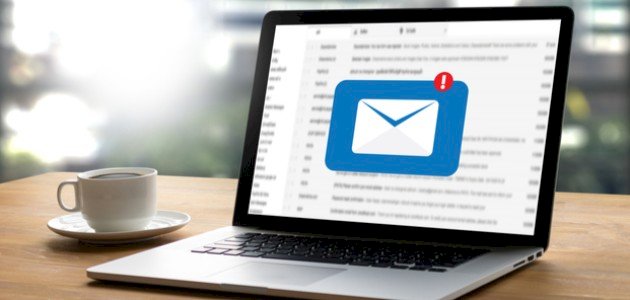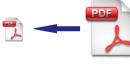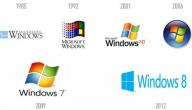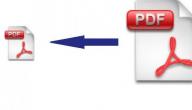محتويات
طريقة إرسال ملف عبر جيميل
يُتيح لكَ موقع جوجل Google إنشاء عنوان بريد إلكتروني على موقعه الشهير جيميل Gmail، الذي يلقى إقبالًا كبيرًا من قبل المستخدمين نظرًا لما يقدمه من خيارات مميزة، مثل إرسال الرسائل النصية واستقبالها، واستلام الصور ومقاطع الفيديو وغيرها، كما أنه يحتوي على ذاكرة تخزين كبيرة تُمكّنك من تحميل الملفات وتبادلها مع أصدقائك، أما عن كيفية إرسالها فإليك الخطوات التالية:[١]
- اذهب إلى حساب جيميل الخاص بك على حاسوبك ومن ثم أدخل اسم المستخدم وكلمة المرور.
- انقر فوق خيار "إنشاء" Compose الذي يظهر في أعلى الجهة اليمنى من الشاشة.
- عندما تُفتَح صفحة الرسائل أمامك، ستلاحظ في الشريط السفلي كلمة "إرفاق" Attach التي تبدو على شكل مشبك ورق، اضغط عليها لإرفاق الملف المطلوب.
- ستُنفتَح نافذة جديدة تخولك الدخول إلى ملفات ومحتويات جهاز الحاسوب الخاص بك، اختر من خلالها الملف الذي تريد إرساله.
- انقر فوق الخيار "فتح" Open للتأكد من محتوى الملف.
- يمكنك الآن إرسال الملف بعد إدخال عنوان البريد الإلكتروني للمُستقبل ومن ثم الضغط على خيار "إرسال" Send.
ويمكنك إرسال ملف عبر الجيميل في الوضع السري من خلال اتباع الخطوات التالية:[١]
- توجه إلى حساب جيميل الخاص بك.
- انقر على الخيار "إنشاء" Compose، ثم اضغط على "إرفاق" Attach.
- اختر الملف الذي تريد تحميله ثم فعّل خيار "تفعيل الوضع السري" confidential mode Turn on، الموجود في أسفل يسار النافذة.
- انتقل إلى الجزء السفلي من رسالة البريد الإلكنروني واضغط على "تحرير" Edit وأدخل تاريخ صلاحية إرسال الملف، ويمكنك إدخال رمز مرور برسالة SMS وبذلك لن يتمكن المستلم من فتح الملف دون إدخال الرمز وإذا لم تضع رمز مرور فيمكن للمستلم أن يدخل إلى رسالة البريد فورًا.
- تأكّد من أنك أدخلت رقم هاتف المستلم وليس رقم هاتفك، كي تصل الرسالة التي تحمل رمز المرور السري لهاتفه.
- اضغط فوق "حفظ" Save.
طريقة إرسال ملف عبر ياهو
عند الحديث عن وسائط البريد الإلكتروني المميزة فإن اسم موقع ياهو حاضر بقوة، إذ إنه يُمكّنكَ من إرفاق أي نوع من الملفات بشكل أساسي برسالة بريد إلكتروني، مع العلم أن الحد الأقصى لحجم الرسالة هو 25 ميجابايت؛ لهذا يمكنك إرسال جداول بيانات أو ملفات PDF أو صور أو أي ملف تريده طالما كان أقل من هذا الحجم، وفيما يلي سنبين لكَ الطريقة:[٢]
- توجه إلى حساب البريد الإلكتروني الخاص بك على الياهو.
- ابدأ بالضغط على "رسالة جديدة" new message، ثم انظر إلى شريط الأدوات الموجود أسفل النافذة واضغط على رمز مشبك الورق لإرفاق الملف.
- ستظهر مجموعة من الخيارات المتشعبة أمامك وهي:
- إرفاق الملفات من الكمبيوتر Attach files from computer.
- مشاركة الملفات من مقدمي الخدمة السحابية Share files from cloud providers.
- إضافة صور من رسائل البريد الإلكتروني الأخيرة Add photos from recent emails.
- إدراج صور GIFs متحركة Insert animated GIFs.
- حدد موقع الملف الذي تريد إرفاقه من بين الخيارات السابقة، ثم اضغط على خيار "فتح" Open.
- أكمل كتابة محتوى رسالتك وأدخل عنوان البريد الإلكتروني للمستلم ثم اضغط على "إرسال" send.
- إذا كان حجم الملف الذي تريد إرساله يتجاوز الحد المسموح؛ فإن ياهو يقترح عليك استخدام Dropbox أو أي خدمة نقل ملفات أخرى.
طريقة إرسال ملف عبر آوتلوك
يتنافس آوتلوك مع بقية مواقع حسابات البريد الإلكتروني في تقديم أفضل الخيارات وأيسرها للمستخدمين، إذ يساعدك الموقع على ضغط الملفات التي تريد إرسالها لأصدقائك ليجنّبك الوقوع في إشكالية وصول الملفات معطلة أو فقدان مرفقاتها، ولكي تتعلم طريقة ضغط الملف عبر آوتلوك ثم إرساله اتبع الخطوات التالية:[٣]
- افتح مستكشف الملفات والمعروف أيضًا باسم Windows Explorer، ثم حدد موقع الملف الذي تريد إرفاقه.
- انقر فوق الملف الذي تريد إرساله باستخدام الزر الأيمن من الفأرة.
- مرر مؤشر الفأرة إلى الخانة "مرسل إلى" Sent to، ثم انقر فوق "مجلد مضغوط" Compressed (zipped) folder.
- تأكد من اكتمال عملية ضغط الملف وبأنه أصبح لديك ملف جديد.
- افتح حساب الآوتلوك ثم اضغط على خيار "إنشاء رسالة جديدة" New message.
- انقر فوق رمز مشبك الورق في نافذة رسالتك، ثم اضغط على "تحميل ومشاركة" Upload and share.
- حدد موقع الملف المضغوط من النافذة الجديدة المنبثقة أمامك.
- بمجرد تحديد الملف الذي تريد إرساله والتثبت منه انقر فوق "فتح" Open.
- إذا تلقيت رسالة تنص على "نواجه مشكلة في تحميل مجلدك" We're having trouble loading your folder فاختر "تغيير الموقع" Change location.
- انقر على خيار "تحميل" Upload وحمّل الملف المضغوط.
- سيظهر الملف المضغوط مرفقًا ببريدك الإلكتروني وما عليك سوى كتابة عنوان المستلم ثم إرساله.
قد يُهِمُّكَ: تطبيقات لإرسال الملفات كبيرة الحجم
لربما أمضيت سابقًا العديد من الساعات في تنسيق مستند أو تحرير ملف أو تعديل مقطع من فيديو أو صورة، لتتأكّد من حجم الملف وإمكانية إرساله إذا كان كبيرًا، ولكن يوجد الكثير من التطبيقات التي تمكّنك من إرسال الملفات الضخمة بسهولة، إليك بعضًا منها:[٤]
- تطبيق "SHAREit": وهو تطبيق لنقل الملفات عبر الشبكة اللاسلكية Wi-Fi، فيمكن لشخصين يستخدمان نفس الشبكة نقل الملفات بسرعة تصل إلى 200 مرة ضعف سرعة البلوتوث Bluetooth، أي مشاركة أكثر من 1 جيجا خلال أقل من دقيقة، ويعمل التطبيق على أجهزة أندرويد وios.
- تطبيق "Send Anywhere": وهو تطبيق مدعوم بمشاركة الشبكة اللاسلكية Wi-Fi عبر المسافات الطويلة، وهو يستخدم مفتاح الأمان SSL وهو مفتاح مكون من 6 أرقام بنظام تشفر يحمي بياناتك.
- تطبيق "Xender": وهو أحد أفضل التطبيقات المتاحة على الهواتف الذكية Android وiOS، كما أنه يدعم كل من أنظمة Windows، و macOS, و Tizen، وهو عبارة عن نظام مفتوح يتيح لك إرسال ملفات الموسيقى وملفات PDF وملفات ZIP ومجلدات كاملة.
- تطبيق "Filemail": واحدًا من أفضل تطبيقات نقل الملفات الكبيرة، يمكنك أن تنقل الملفات عبره بالضغط على زر الإرسال send وبهذا سيحصل المستلم على رابط بريد إلكتروني بسيط في صندوق الوارد الخاص به، وبمجرد الضغط عليه يبدأ تنزيل الملف.
المراجع
- ^ أ ب "Send attachments with your Gmail message", support.google, Retrieved 2020-11-18. Edited.
- ↑ "How to Send an Attachment With Yahoo Mail", lifewire, Retrieved 2020-11-18. Edited.
- ↑ "How to attach a folder in Microsoft Outlook and send multiple files at once", businessinsider, Retrieved 2020-11-18. Edited.
- ↑ "The 5 Best Mobile Apps for Sharing Large Files Instantly", makeuseof, Retrieved 2020-11-19. Edited.